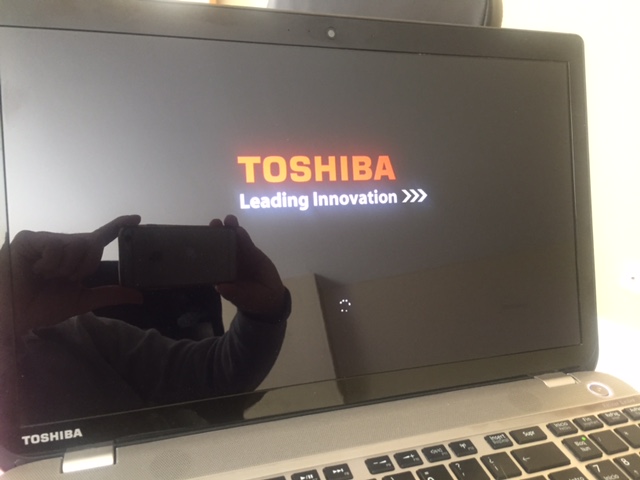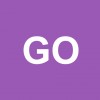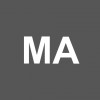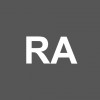Primero te digo que si usas Windows 10, a mi la forma que me gusta de entrar en la BIOS de Toshiba o de cualquier ordenador como HP y ASUS, y es más fácil y automática sin tener que pulsar nada es así (Mira el punto 2 de este tutorial para acceder a la BIOS UEFI en Windows 10):
https://www.solvetic...oot-windows-10/
Información
Este boletín documenta los diferentes métodos para acceder a la función de configuración del BIOS de la mayoría de los modelos de ordenadores Toshiba. Estos ajustes se almacenan en una memoria CMOS no volátil, de ahí el término alternativo "Configuración CMOS". Los ajustes son gestionados por un programa de utilidad integrado en el BIOS del ordenador (Basic Input / Output System).Para ordenadores portátiles Toshiba fabricados desde la introducción de Windows XPUno o más de los siguientes métodos serán efectivos:Método F2 claveEncienda el ordenador. Si ve una invitación para presionar la tecla F2 para entrar en Configuración, hágalo. Aparecerá la pantalla de configuración.Toshiba Hardware método de utilidadEjecute la utilidad Toshiba Hardware desde la consola Toshiba. También puede ser accesible (como 'HWSetup') desde el Panel de control de Windows. Los cambios en algunos de los ajustes requerirán reiniciar el equipo. Este método es la única forma de acceder a la configuración del BIOS en algunas PC portátiles (por ejemplo, la serie Satellite 5000). (Para estas máquinas, al presionar y mantener presionada la tecla F12 inmediatamente después de encender el portátil, podrá modificar la prioridad de arranque del portátil).Si la utilidad Toshiba Hardware no está presente, pruebe el método de clave F2 y el método de clave Esc (consulte a continuación). La utilidad Toshiba Hardware se puede descargar desde el sitio web de soporte de Toshiba enSi el equipo está completamente apagado y / o para evitar tener que reiniciarlo (y Windows), utilice uno u otro de los dos métodos siguientes. El PC deberá estar realmente apagado (no suspendido, en modo de espera o en modo de hibernación). Si hay un teclado externo conectado al notebook (ya sea directamente oa través de una estación de acoplamiento o un replicador de puertos), desconéctelo hasta que haya completado este procedimiento.Método Esc claveEncienda el ordenador. Si no ve un mensaje para presionar la tecla F2, presione inmediatamente la tecla Esc durante tres segundos y luego suéltela. Cuando se le solicite, presione la tecla F1. Aparecerá la pantalla de configuración.Para portátiles Toshiba fabricados antes de la introducción de Windows XPUno o más de los siguientes métodos son apropiados:Método HWSetupEjecute la utilidad HWSetup desde el Panel de control de Windows. Esta utilidad proporciona una manera relativamente fácil de usar para cambiar la configuración del BIOS. Los cambios en algunas de las configuraciones requerirán reiniciar el PC (y Windows). HWSetup fue preinstalado en todos los modelos de portátiles Toshiba. Si no aparece como un applet del Panel de control en su computadora, usted puede poder descargarlo del Web site de la ayuda de Toshiba como parte del paquete de las utilidades de Toshiba para su modelo.Método Esc claveSi un teclado externo está conectado al notebook, directamente oa través de una estación de acoplamiento o un replicador de puertos, desconéctelo. Encienda el ordenador. Mantenga presionada la tecla Esc durante tres segundos y luego suéltela. Cuando se le solicite, presione la tecla F1. Aparecerá la pantalla de configuración. El PC tendrá que estar realmente apagado (no suspendido, o en modo de espera o en modo de hibernación) para que este método funcione.Método TSETUPEjecute la utilidad TSETUP, en MS-DOS. TSETUP se ejecuta correctamente sólo cuando se ejecuta desde un indicador de MS-DOS "nativo", y con el procesador que se ejecuta en modo real, por lo que no desde un cuadro de DOS de Windows y sin ningún software de gestión de memoria en ejecución (EMM386.EXE, HIMEM. SYS o QEMM386.EXE, por ejemplo). TSetup fue preinstalado en la mayoría de los modelos de portátiles Toshiba (excepto en los modelos más antiguos). Está disponible en el sitio web de Soporte de Toshiba.Para PCs y servidores ToshibaPresione y mantenga presionada la tecla F2 inmediatamente después de encender el equipo (durante la autoprueba de encendido (POST)).Control de Exportaciones y EULAEl uso de cualquier software disponible para descargar desde este sistema constituye su aceptación de los Términos de control de exportación y los términos del contrato de licencia de usuario final de Toshiba, que puede ver antes de descargar cualquier software.